独自ドメインの取り方を詳しく解説してみた【手順付き】
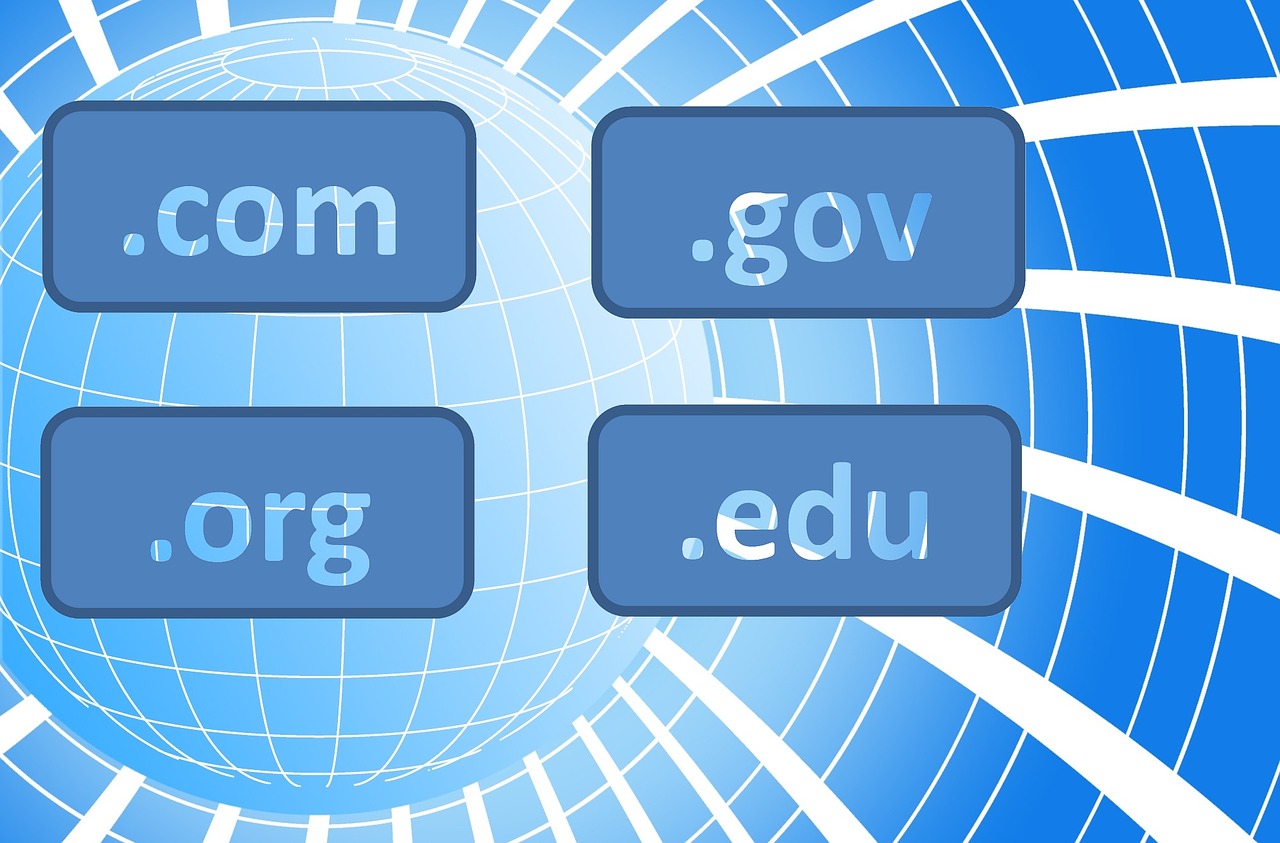
レンタルサーバーと同時に、独自ドメインを取得しなければいけませんので、ここでは独自ドメインの取り方を最初から最後までご紹介したいと思います。
とは言っても、ドメインの取り方は、ドメインを取得できるサイトによって違うので、今回はムームードメインを例にご紹介します。
なぜムームードメインかというと、レンタルサーバーのロリポップとの連携が楽で、簡単な設定をするだけでサイトが作れるからです。あと、個人的に使いなれている、というのもありますね。
ステップ1 ムームードメインにアクセス
まずはムームードメインの公式サイトにアクセスしてください。
公式サイト:https://muumuu-domain.com/
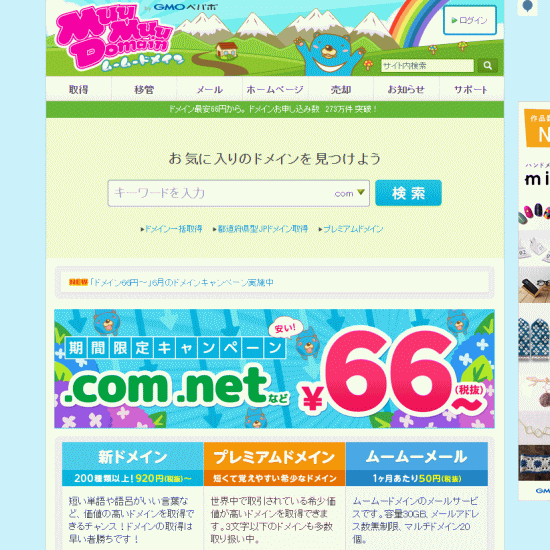
こんな感じ↑のサイトが開くと思います。
ステップ2 好きなドメインを入力
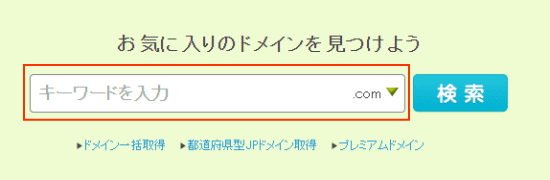
自分の好きなドメイン名を入力しましょう。
ドメイン名はなるべく分かりやすいものがいいですね。
例えば、花屋のサイトなら「flower-shop.com」みたいな感じです。
あまり長すぎると覚えづらかったり、例えば、名刺に記載するときに長くなりすぎて見栄えが悪くなるので、注意してください。
今回は、テキトーに「トマトを販売する企業のサイトを作る」と仮定して、ドメインを取得していきます。
なので、まずは「tomato.com」というドメインを狙ってみます。
ステップ3 検索してみる
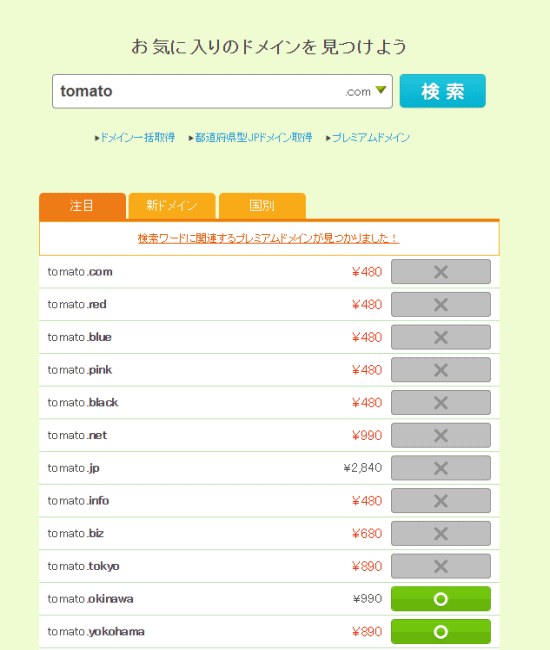
実際に「tomato」と入力して検索してみると、上の画像のような結果になりました。
「×」がすでに取得されているドメインで、「○」が取得可能なドメインです。
ほとんど取られていますね・・・
このように、分かりやすいドメイン名は先に取られていることが多いので、自分が考えたドメインが取得できるのなら、すぐにでも取得しておきましょう。
なるべく「.com」や「.jp」で取る
余談ですが、なるべく「.com」や「.jp」でドメインを取るようにしましょう。
「.red」や「.xyz」などいろいろありますが、「.com」や「.jp」の方が一般的に広まっているので、URLに怪しさがなくなります。
例えば、他の人のブログやツイッターなどで紹介をされたとき、「.red」や「.xyz」などあまり見たことがないドメインだったら、「これ怪しいサイトじゃないよな?」と不信感をもたれてしまうかもしれませんからね。
見栄え的にも「.com」や「.jp」がいいでしょう。
後は「.net」「.biz」「.info」あたりが知名度が高いですね。
「.co.jp」という法人向けのドメインもありますが、値段がかなり高いので、そこはどれだけドメインにお金をかけられるかで決めましょう。
ダメだったら別の名前で検索してみる
「tomato.com」がダメだったので「tomato117.com」で再検索してみます。
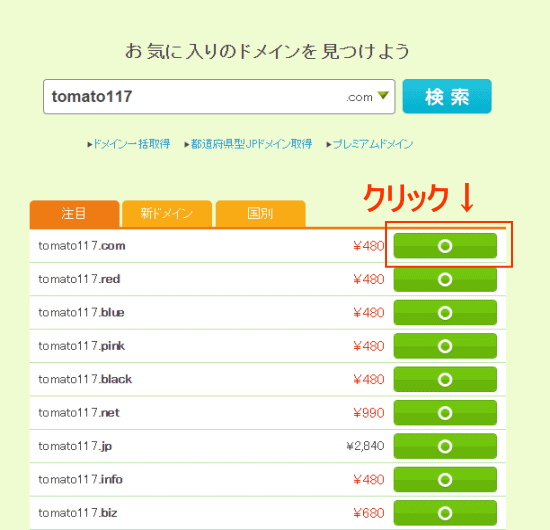
今度はありましたね。
「tomato117.com」の○の部分をクリックすれば、手続きの画面にいけます。
ステップ4 ユーザー登録をしよう
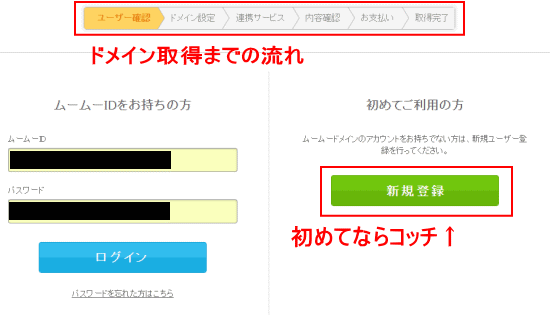
まず最初に、ムームードメインのユーザー登録をしましょう。
新規登録ボタンをクリックすれば、登録画面へいけます。
登録する内容は、アカウントのID・パスワード・自分の名前や住所など基本的なものだけなので、3分もあれば全て入力し終わることができます。
ステップ5 ドメイン設定をしよう
無事に登録が終わったら、IDとパスワードを入力してドメイン設定の画面に移動します。
ここからは少し詳しく説明していきます。
ドメイン設定
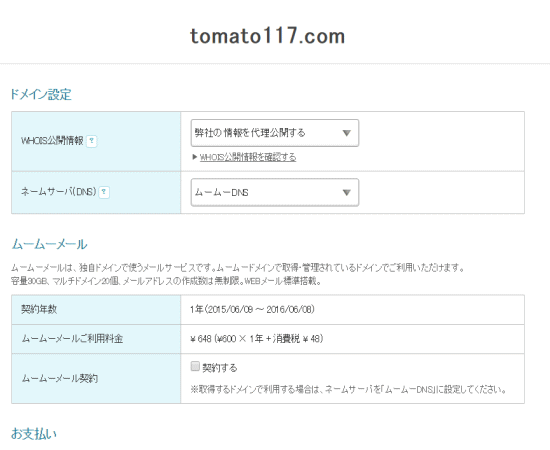
まず「ドメイン設定」の項目。
WHOIS公開情報は「弊社の情報を代理公開する」でいいでしょう。
WHOIS公開情報というのは「このドメインは誰がどんなサーバーを使っているか」という情報で、公開が義務付けられているため他人が情報を見ることは可能です。
個人でドメインを登録した人は、管理者住所を自宅にしていると、自分の住所が他人に知られてしまうわけですから困りますよね?
そこで、「登録者の情報ではなく、代わりにムームードメインの情報を公開してしまおう」というわけです。
「登録者情報を公開する」も選ぶこともできますが、特に理由がない場合は「弊社の情報を代理公開する」でいいでしょう。
ネームサーバー(DNS)
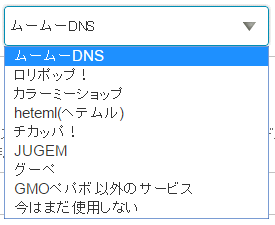
この項目は、あなたが使うレンタルサーバーによって選ぶものが変わってきます。
当サイトでは、初めてサイトやブログを作る場合「ロリポップ」、ネットショップや通販サイトを作るなら「カラーミーショップ」を推薦しているので、今回は「ロリポップ」を例に説明していきます。
また「この中に自分が使うレンタルサーバーがないぞ・・・」という場合は、一番下の「今はまだ使用しない」を選んでください。
ここの設定は後からでも簡単に変更することができるので、例え間違ったとしても、いくらでもやり直せるので安心してください。
ムームーメール
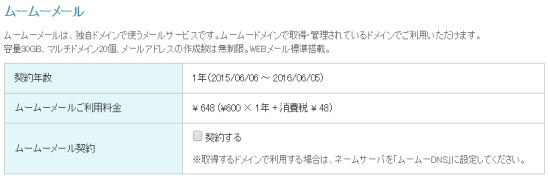
ムームーメールはドメインを使ったメールのことです。
今回は「tomato117.com」でドメインを取る予定なので、「~○○@tomato117.com」というメールアドレスを作ることができます。
「会社用のメール」や「趣味ブログの連絡用のメール」が必要な場合などに使えますね。
また、メールアドレスの作成数は無制限なので、会社の社員一人ずつにメールアドレスを配布することも可能です。
例えば、「tarou@tomato117.com」「jirou@tomato117.com」「saburou@tomato117.com」のように、@の前を変更して社員用に使えます。
ムームーメールが必要なら「契約する」にチェックを入れましょう。
必要ないなら空欄で大丈夫です。
お支払い・クーポン・自動更新
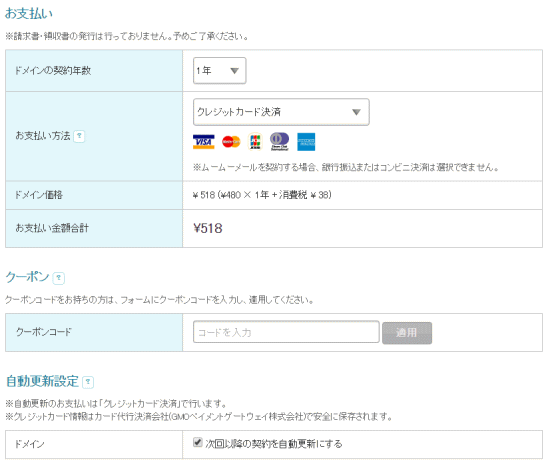
ここは特に難しいことはありませんね。
支払い方法と自動更新するかを決めましょう。
クーポンはないので、今回は空欄で大丈夫です。
ステップ6 連携サービス
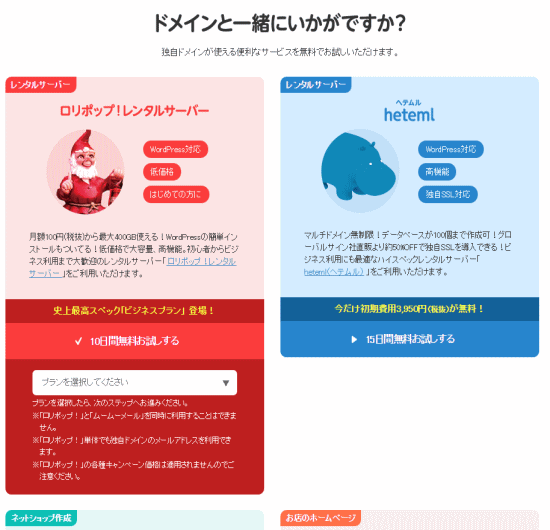
このページは「一緒にレンタルサーバーも契約しませんか?」という勧誘のページです。
一緒に契約してもいいのですが、別に後からでも契約することができるので、今回は飛ばします。
一番下の「次のステップ」をクリックしましょう。
ステップ7 内容確認・お支払い・取得完了
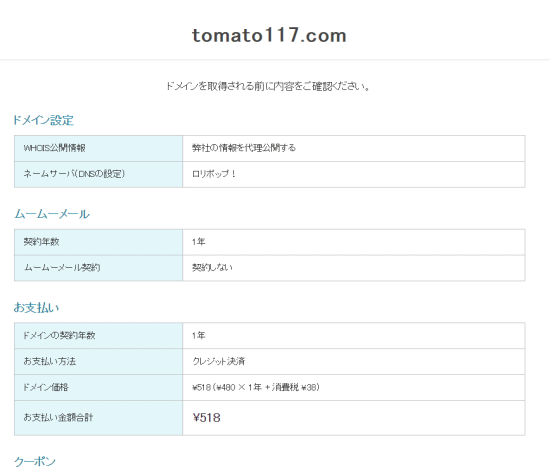
後は、登録した内容を確認して、支払いをすればドメインが取得完了します。
ここからも特に難しいことはないので、流れにそってクリックしていくだけで終わります。(無事に支払いまでを終われば、ムームードメインのキャラクターがサ○エさんのエンディングのように踊りだします笑)
それと「ユーザー登録」で登録したメールアドレスに登録完了のメールが届きます。
まとめ
以上が独自ドメインの取得の仕方です。
思ったより簡単だな、と感じた方も多かったのではないでしょうか?
知らないことは何でも難しく感じますからね。
今回はムームードメインで解説しましたが、他のドメインを取得できるサイト(お名前.com
![]() など)でも同じような感じで取得できるので、参考にしてみてください。
など)でも同じような感じで取得できるので、参考にしてみてください。
コメント ( 0 )
トラックバックは利用できません。


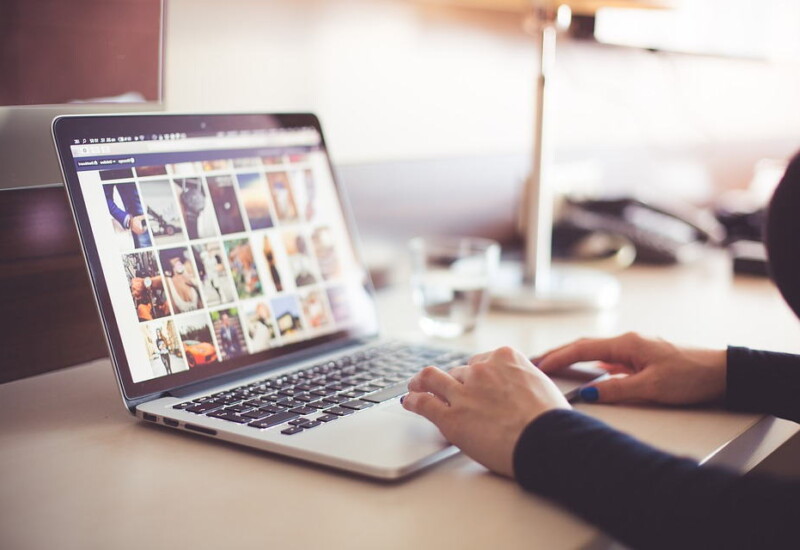



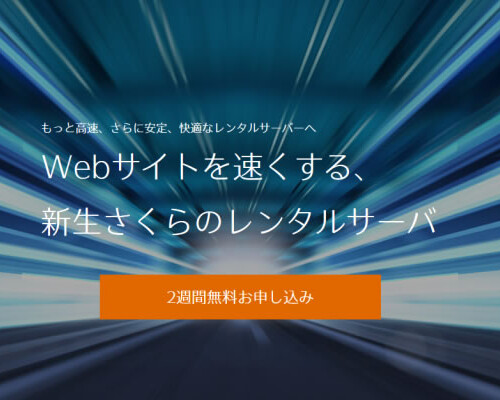




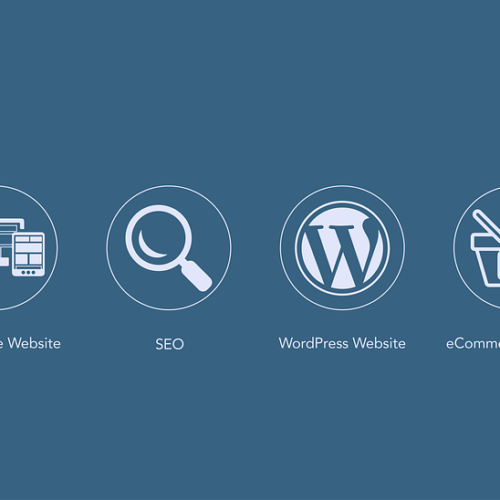
この記事へのコメントはありません。